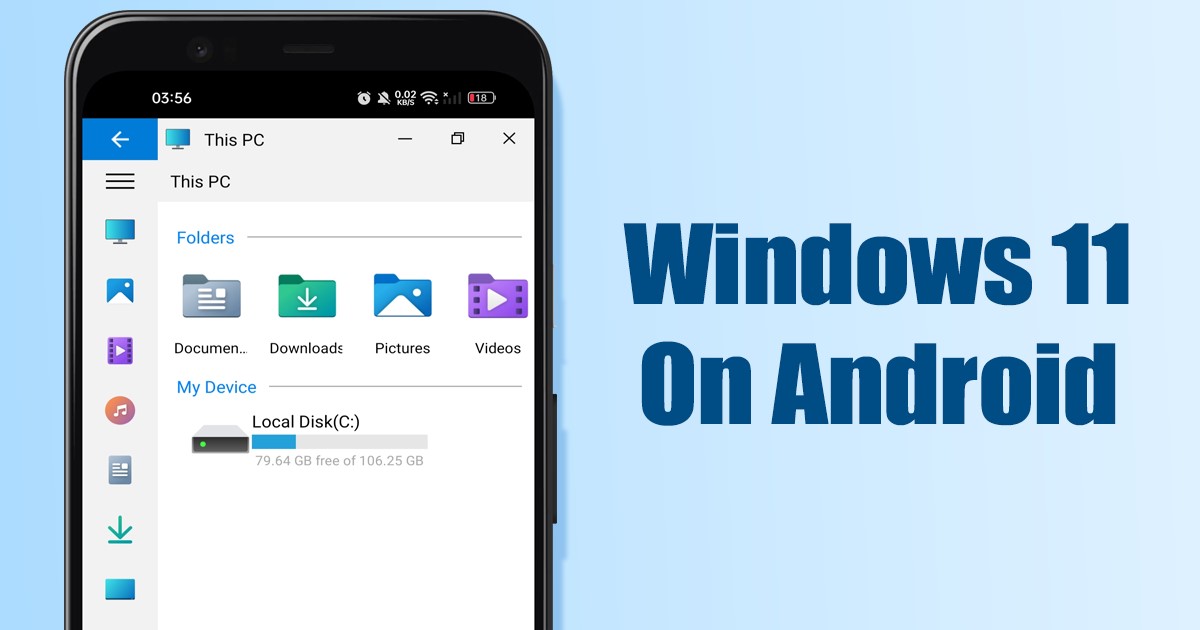С появлением компьютеров и ноутбуков под управлением Windows 11 самым большим вопросом остается, сможет ли Android работать с Windows 11. Что ж, Windows 11 не предназначена для работы на смартфоне; тем не менее, вы можете запустить его на своем Android, чтобы удовлетворить свое любопытство.
В настоящее время Android-смартфоны имеют улучшенные аппаратные характеристики. Поскольку сегодня у нас есть мощные смартфоны, обычный пользователь часто задумывается о том, сможет ли телефон работать под управлением Windows 11.
Можно ли запустить Windows 11 на Android?
Ответ на этот вопрос зависит от многих факторов. Технически вы не можете запустить Windows 11 на своем Android-смартфоне. Но выход Android 13 может изменить ответ на этот вопрос.
В предстоящей версии Android 13 улучшена поддержка виртуализации. С помощью виртуализации вы можете запустить на своем телефоне Android не только Windows 11, но и любую другую ОС.
Стандартизированная система виртуализации была представлена во время запуска Android 13 Dev Preview. Это позволяет вам запускать одну ОС внутри другой ОС, что очень похоже на Virtualbox или любое другое приложение-песочницу на Android.
Итак, да, вы можете запустить Windows 11 на телефоне Android, но вам нужно дождаться Android 13. Недавно разработчику приложения Дэнни Лину удалось установить Windows 11 ARM, работающую на виртуальном машина на Pixel 6.
Загрузите и установите Windows 11 на Android
Если вы хотите загрузить и установить Windows 11 на Android, вам придется подождать, пока Google выпустит Android 13. Тем временем вы можете использовать Computer Launcher 2, чтобы испытать Windows 11 на своем устройстве Android.
Computer Launcher 2 — это просто приложение запуска, повторяющее внешний вид Windows 11. Оно превратит ваш Android-смартфон в компьютер с Windows 11. Вот как установить и использовать Computer Launcher 2 на Android.
- Прежде всего загрузите и установите Компьютерная пусковая установка 2 на свой смартфон Android. Приложение доступно бесплатно в Google Play Store.
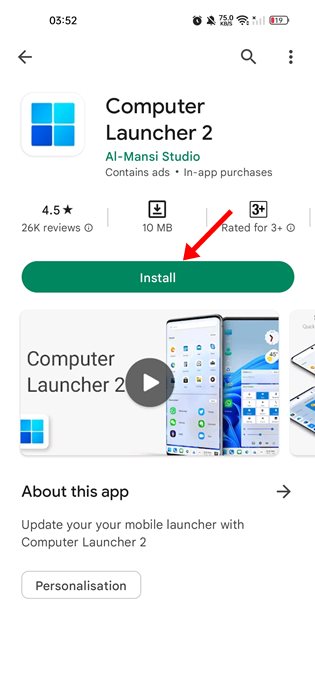
- После загрузки откройте приложение на своем Android. Ваша тема автоматически переключится на Windows 11.
- Теперь вы увидите полноценную версию Windows 11, работающую на вашем устройстве Android.
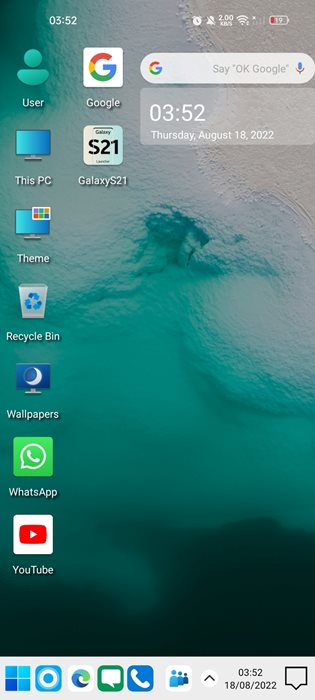
- Если вы хотите открыть проводник, нажмите на параметр Этот компьютер.
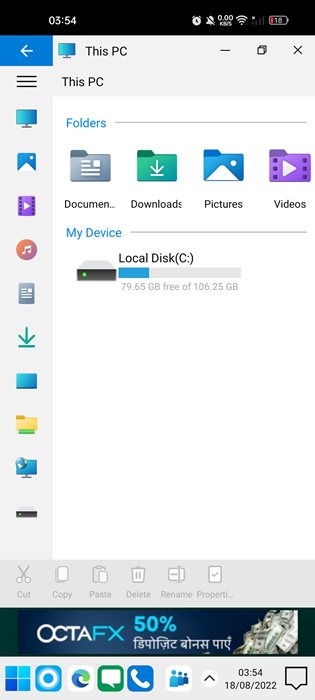
- Нажатие кнопки «Пуск» в Windows 11 открывает панель приложений вашего устройства Android.
- Аналогично вы можете нажать на Центр действий, чтобы управлять Wi-Fi, режимом полета, Bluetooth, мобильными данными, яркостью, звуком и многим другим.
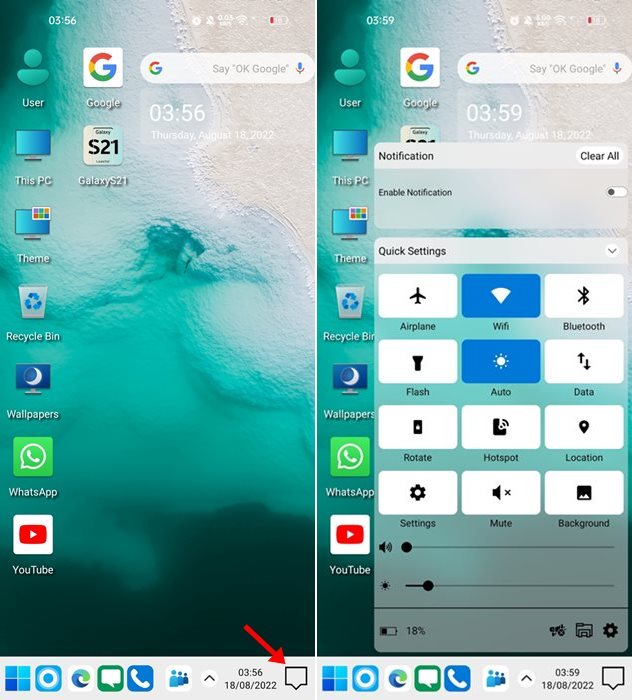
- Длительное нажатие на главном экране Android открывает меню Computer Launcher 2. Вы можете изменить тему, цвет, обои, добавить виджеты, изменить значки на рабочем столе и т. д. из меню запуска.
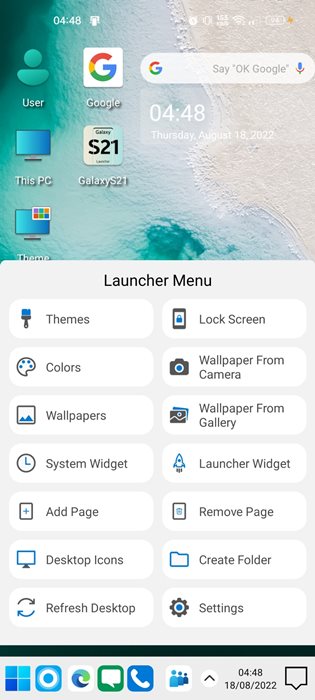
Вот и все! Вот как вы можете использовать Computer Launcher 2 для работы с Windows 11 на устройстве Android.
Читайте также: Как транслировать экран Android на ПК с Windows 11
Итак, это руководство посвящено запуску Windows 11 на устройстве Android. Если Android 13 поддерживает виртуализацию в своей окончательной сборке, мы поделимся подробным руководством по установке Windows 11 ISO на Android. Если вам нужна дополнительная помощь по использованию Windows 11 на Android, сообщите нам об этом в комментариях ниже.